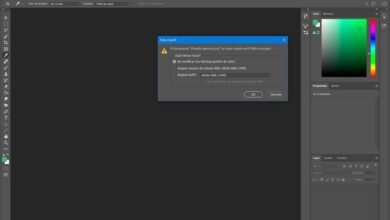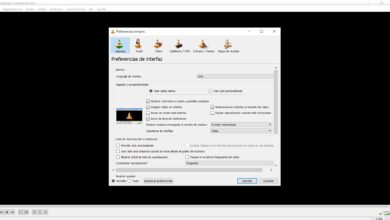Comment créer des objets simples sur une boîte, un cylindre, une sphère et un plan dans 3D Studio Max
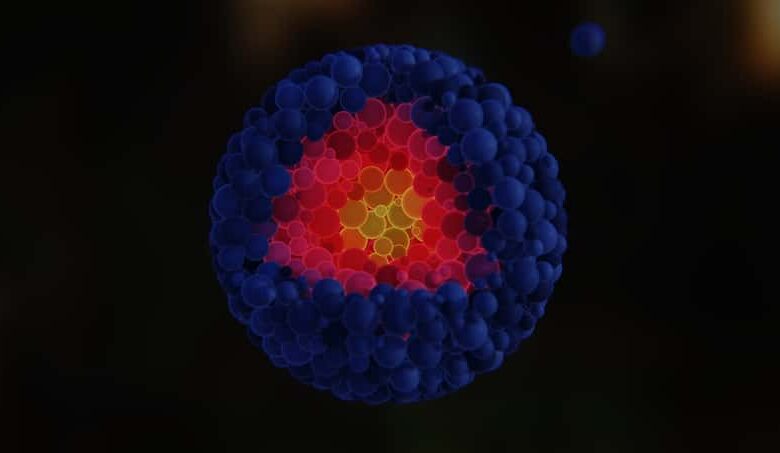
Si vous avez déjà installé le programme 3D Studio Max et que vous y faites vos premiers pas , vous pouvez avoir des doutes sur la façon de supprimer des éléments dans 3DS Max après avoir donné un mauvais coup.
Par exemple, après avoir créé une étoile à 5 branches , vous risquez de vous retrouver dans le besoin de l’éliminer ou d’effacer une figure autour d’elle, pour cela, vous pouvez vous demander s’il existe une commande pour effacer en 3D max.
La réponse est non, mais ne vous inquiétez pas, même s’il n’y a pas de commande pour supprimer les figures 3D Max, cliquez simplement sur la figure et appuyez sur le bouton Supprimer du clavier.
Si rien ne se passe et que vous vous demandez pourquoi je ne peux pas supprimer des objets dans 3DS Max? Ne vous inquiétez pas, votre clé de suppression échoue sûrement, de la même manière que vous pouvez utiliser la touche «retour arrière» ou faire un clic droit puis supprimer.
Bien entendu, pour travailler avec 3D Studio Max, il faut savoir insérer et ajouter un plan image , sur ce plan (transparent ou non) vous pouvez réaliser tous vos designs.
Comment créer des objets simples sur des cylindres et des sphères
Si vous souhaitez décorer ou ajouter des détails à un tableau circulaire d’objets et que vous devez placer un objet sur des surfaces courbes telles que des cylindres ou des sphères, nous vous apportons ici la solution.
Tout d’abord, vous devez cliquer sur l’option ‘créer’ dans la section située à droite du programme, puis cliquer sur le bouton ‘formes’ et avant de sélectionner la figure que vous souhaitez ajouter, il est très important de cocher la case «autogrid «boîte..
Une fois la case sélectionnée, vous pouvez sélectionner la sphère ou le cylindre que vous souhaitez placer, vous verrez plus tard que lorsque vous le faites glisser, ou l’ajoutez au plan, ladite figure s’adapte à celles qui ont déjà été ajoutées.

Peu importe si vous souhaitez placer un cylindre, ou une sphère, 3D Studio Max vous permet une grande variété de fonctions dans son programme, pour lesquelles il vaut la peine de payer.
Mais cela ne s’arrête pas là, il y a plusieurs fonctions dans ce programme dont vous pouvez profiter et que nous allons vous montrer aujourd’hui.
Comment créer des objets simples sur une boîte
La variété des possibilités qui existent notamment dans la conception de figures géométriques telles que des cubes est très intéressante . Que vous souhaitiez concevoir une boîte fermée ou ouverte, plusieurs éléments doivent être pris en compte.
Par exemple, si vous êtes intéressé par une boîte fermée, vous pouvez créer chacun des murs seul. Cependant, dans le processus de création, nous pouvons faire face à certaines difficultés.
À certaines occasions , les visages peuvent être opposés, c’est-à-dire que ce qui se passe à l’intérieur regarde à l’extérieur et / ou vice versa.
Pour résoudre cela, vous devez savoir très bien comment inverser les règles dans 3D Max , et heureusement le processus n’est pas compliqué. Commencez par utiliser le modificateur «normal» puis l’option «Unifier» comme ceci, toutes les faces regarderont au même endroit.

Une autre solution consiste à effectuer un editpoly puis à sélectionner les sous- objets , c’est-à-dire les faces correspondantes et à effectuer l’inversion de leurs faces avec l’option ‘inverser les normales’
Conseils importants à garder à l’esprit dans 3D Studio Max
Parfois, il est normal qu’il nous soit difficile d’éliminer un objet, cependant, n’écrivez plus à votre ami geek «Je ne peux pas supprimer des objets en 3d max», rappelez-vous que dans MiraHomoSeHace vous trouverez toujours la solution.
Appuyez simplement sur l’une des deux touches pour supprimer (supprimer / supprimer et / ou le retour arrière). De même, si vous venez de faire quelque chose, appuyez sur CTRL + Z.
La meilleure chose à faire lors de l’utilisation de ce type de programme d’édition est de les utiliser avec un ordinateur disposant de ressources suffisantes.
Pour ce faire, vous devez disposer d’un minimum de 4 Go de RAM, idéalement 8 Go. De même, si vous possédez un processeur 4 cœurs, vous pouvez vous assurer que votre programme vous permettra d’ utiliser toutes ses fonctions.
Il est normal que lors de la copie de certains objets dans le programme, votre ordinateur ralentisse . Mais il existe un moyen d’ empêcher l’ordinateur de ralentir lors de la copie de nombreux objets.
Il suffit d’exécuter la procédure habituelle, cependant, dans la fenêtre qui apparaît, ne choisissez pas l’ option ‘copier’, à la place, sélectionnez l’option ‘instance’.